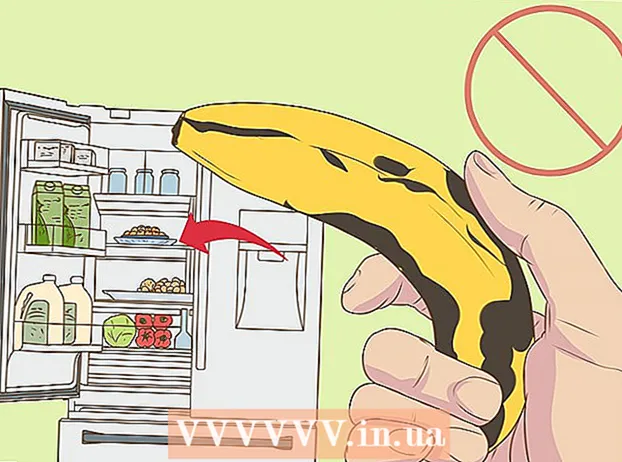Автор:
Randy Alexander
Жасалған Күн:
4 Сәуір 2021
Жаңарту Күні:
1 Шілде 2024

Мазмұны
Көптеген әлеуметтік желілік платформаларға ұқсас Twitter басқа қолданушыларға жеке хабарламалар жіберуге мүмкіндік береді. Бұл утилитаны жұмыс үстелінде де, телефон платформасында да «Хабарлар» функциясын қолдану арқылы пайдалануға болады.
Қадамдар
3-тен 1-ші әдіс: Twitter қосымшасын пайдаланыңыз
Есептік жазбаңыздың парағын ашу үшін «Twitter» қосымшасын түртіңіз.
- Егер сіз өзіңіздің телефоныңызда Twitter-ге кірмеген болсаңыз, тіркелгіңізге кіру үшін мұны істеуіңіз керек.

Экранның төменгі оң жақ бұрышындағы «Хабарлар» қойындысын таңдаңыз.- Бұл бетте қол жетімді чатты ашу үшін түртуге болады.
Экранның оң жақ жоғарғы бұрышындағы «Жаңа хабар» белгішесін таңдаңыз. Бұл Twitter-де үнемі байланысатын достардың тізімін ашады.
- Сіз өзіңіздің ізіңізде жүрген адамдарға ғана хабарлама жібере аласыз.

Twitter пайдаланушысының байланыс атын таңдаңыз. Олардың атаулары ашылмалы мәзірде пайда болғаннан кейін, оларды жаңа хабарламаға қосу үшін түртіңіз. Топтық хабарлама жасағыңыз келсе, бірнеше Twitter пайдаланушысын қосуға болады.- Сондай-ақ, сіз олардың атын табу үшін досыңыздың пайдаланушы атын тере аласыз («@ username» пайдалану арқылы).

Контакт аты таңдалған жаңа хабарлама терезесін ашу үшін экранның оң жақ жоғарғы бұрышындағы «Келесі» батырмасын таңдаңыз.
Пернетақтаны қосу үшін экранның төменгі жағындағы «Жаңа хабарлама бастау» өрісін түртіңіз.
Хабарлама өрісіне мәтінді теріңіз. Сіз өзіңіздің хабарламаңыздың мәтінін осылай жасайсыз. Хабарлама жіберу үшін «Жіберу» батырмасын түрту керек болатынын ескеріңіз.
GIF немесе фотосурет файлын қосу үшін хабарлама өрісінің сол жағындағы «GIF» немесе камера белгішесін түртіңіз. GIF файлы - бұл анимациялық кескін форматы, ал камера белгішесі сурет файлдарының басқа түрлерін орналастыруға мүмкіндік береді.
Хабарламаны жіберу үшін хабарлама өрісінің оң жағындағы «Жіберу» таңдаңыз. Сонымен, сіз тікелей хабарламалар жіберуді аяқтадыңыз! жарнама
3-тен 2-ші әдіс: Калькуляторды қолданыңыз
Өзіңіздің сүйікті шолушыңызды ашыңыз. Twitter-ден хабарлама жіберу үшін алдымен өзіңіздің Twitter есептік жазбаңызға кіруіңіз керек.
Кіру Twitter парағы. Егер сіз Twitter-ге кірген болсаңыз, бұл сіздің Twitter есептік жазбаңыздың басты бетіне өтеді.
Сіздің телефон нөміріңізді немесе пайдаланушы атыңызды немесе электрондық пошта мекен-жайы мен парольді қоса, кіру туралы ақпаратты енгізіңіз.
- Ақпаратты енгізгеннен кейін экранның жоғарғы оң жақ бұрышындағы «Кіру» опциясын басыңыз.
Экранның жоғарғы жағындағы «Бастапқы» қойындысынан басталатын қойындылар тобындағы «Хабарлар» қойындысын нұқыңыз.
«Жаңа хабарлама» түймесін басып, жиі кездесетін контактілердің аттарын көрсететін терезе ашыңыз.
- Егер сіз осы адамдарға хабарламалар жібергіңіз келсе, олардың аттарын ғана басыңыз,
Терезенің жоғарғы жағындағы өріске Twitter-дегі достарыңыздың есімдерін теріңіз. Бұл сіз іздейтін адамның аты-жөні мен Twitter-дегі бірдей аккаунттардың атаулары бар ашылмалы мәзірді ашады.
Twitter-дегі досыңыздың атын басыңыз. Бұл фамилияны «Жаңа хабарлама» өрісіне қосады; Егер сіз бір уақытта көптеген адамдарға хабарлама жібергіңіз келсе, атау қосуға болады.
Сіздің хабарламаңызды құруға мүмкіндік беретін сөйлесу терезесін ашу үшін экранның төменгі оң жақ бұрышындағы «Келесі» батырмасын басыңыз.
Хабарды экранның төменгі жағындағы өріске жазыңыз. Хабарлама жіберу үшін «Жіберу» батырмасын басу керек болатынын ескеріңіз.
GIF немесе фотосурет файлын қосу үшін экранның төменгі жағындағы хабар өрісінің оң жағындағы «GIF» немесе камера белгішесін басыңыз.
Мәтінді құрастырғаннан кейін хабарлама жіберу үшін «Жіберу» батырмасын басыңыз!
- Хабарламаны жіберудің тағы бір тәсілі - досыңыздың Twitter-дегі аккаунтына кіріп, экранның сол жағындағы профиль суретінің астындағы «Хабарламаны» басу.
3-тен 3-ші әдіс: Сіздің тікелей хабарламаларыңызды басқарыңыз
Кіру Twitter парағы Немесе телефон қосымшасын ашыңыз. Сіз «Хабарлар» қойындысында қол жетімді хабарламалар бойынша бірнеше әрекеттерді орындай аласыз.
Құрылғыңыздағы «Хабарлар» қойындысын түрту немесе басу арқылы Twitter хабарламаларының архивін ашыңыз.
Хабар мәзірінің жоғарғы жағындағы белгі белгісін түртіңіз. Бұл сіздің хабарламаңыз оқылды деп белгіленеді және хабарламалар пошта жәшігіңізден жойылады.
- Бұл белгіше телефон қосымшасындағы мәзірдің сол жағында, ал веб-нұсқасында Жаңа хабар белгішесінің жанында орналасқан.
Хабарды ашу үшін түртіңіз немесе басыңыз. Чаттың параметрлерін чат көрсетілетін беттен өзгерте аласыз.
Әр сөйлесудің мәзірін ашу үшін үш нүктені түртіңіз немесе басыңыз.
- Бұл белгіше телефон мен компьютер экранының оң жақ жоғарғы бұрышында орналасқан.
Хабарлама параметрлерін қарау. Сізде әр хабарлама үшін үш танымал опция бар:
- «Хабарландыруларды өшіру» - белгілі бір сөйлесу үшін жаңа хабарландыруларды өшіру.
- «Әңгімелесуді қалдыру» - Сөйлесу кезінде байланыс мәліметтерін жойыңыз. Егер сіз осы опцияны қолдансаңыз, Twitter сізден шешіміңізді растауыңызды сұрайды, өйткені чат кіріс жәшігінен жойылады.
- «Туы» - спам туралы хабарлау. Бұл опцияны қолданған кезде сізден «Спам ретінде жалауша қою» немесе «Қиянатшыл деп белгілеу» опциялары сұралады.
Контактіні әңгімеге қосу үшін «Адамдарды қосу» опциясын түртіңіз. Сіз мұны тек мобильді қосымшада жасай аласыз; Егер сіз компьютерде топтық чат ашқыңыз келсе, басынан бастап бірнеше адаммен сөйлесуді жасауыңыз керек.
- «Адамдарды қосу» параметрін таңдағаннан кейін, сіз ашылатын тізімнен байланыс атын қосу үшін түртесіз.
Аяқтағаннан кейін Twitter-дің басты бетіне оралыңыз. Тікелей хабарларды басқаруды жалғастыру үшін кез келген уақытта «Хабарлар» қойындысына оралуға болады. жарнама
Кеңес
- Топтық хабарламаға 50 адамды қосуға болады.
- Әдепкі бойынша, Twitter хабарламалары жеке болып табылады.
Ескерту
- Сіз профиль парағынан жазбаған адамдармен байланыса алмайсыз.
- Әдетте, сіз әйгілі немесе саясаткер сияқты ықпалды аккаунттарға хабарлама жібере алмайсыз.